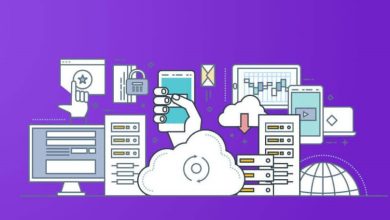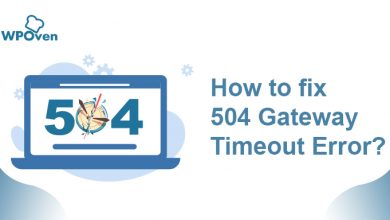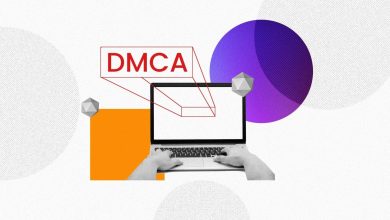آموزش ساخت دیتابیس بر روی هاست به عنوان اولین آموزش برای مبحث هاست سی پنل و همچنین اولین ابزار برای راه اندازی سایت شماست. پس باید به خوبی فرا گرفته شود چون شما با این آموزش برای سایت های مختلفی که کار خواهید کرد نیاز دارید.
در نظر داشته باشید با این مقاله به ساده ترین شکل ممکن می توانید یک دیتابیس داخل هاست سی پنل خود ایجاد کنید. اگر تمامی مسیرهای گفته شده را به طور دقیق دنبال کنید به نتیجه دلخواه خواهید رسید. ساخت دیتابیس در سی پنل آسان و سریع است.
وارد شدن به صفحه cPanel
پس از وارد شدن به صفحه اصلی cPanel در قسمت Databases روی گزینه MySQL® Database Wizard کلیک نمایید.
در قسمت دیتابیس چهار بخش وجود دارد که عبارتند از:
۱- گزینه ی phpMyAdmin : ابزاری برای ویرایش و بررسی جداول و بانک های اطلاعاتی به صورت جزئی و تخصصی
۲- گزینه ی MySQL® Databases : این بخش کاربران و دیتابیس های موجود را نشان میدهد. البته از اینجا نیز می توان دیتابیس ایجاد کرد.
۳- گزینه ی MySQL® Databases Wizard : این بخش که مبحث مورد آموزش ماست، برای ایجاد دیتابیس و کاربر دیتابیس به کار میرود.
۴- گزینه ی ®Remote MySQL : ارائه امکان دستیابی به دیتابیس خود از طریق وب سایت(های) دیگر در محیط سی پنل را برای شما فراهم می کند.
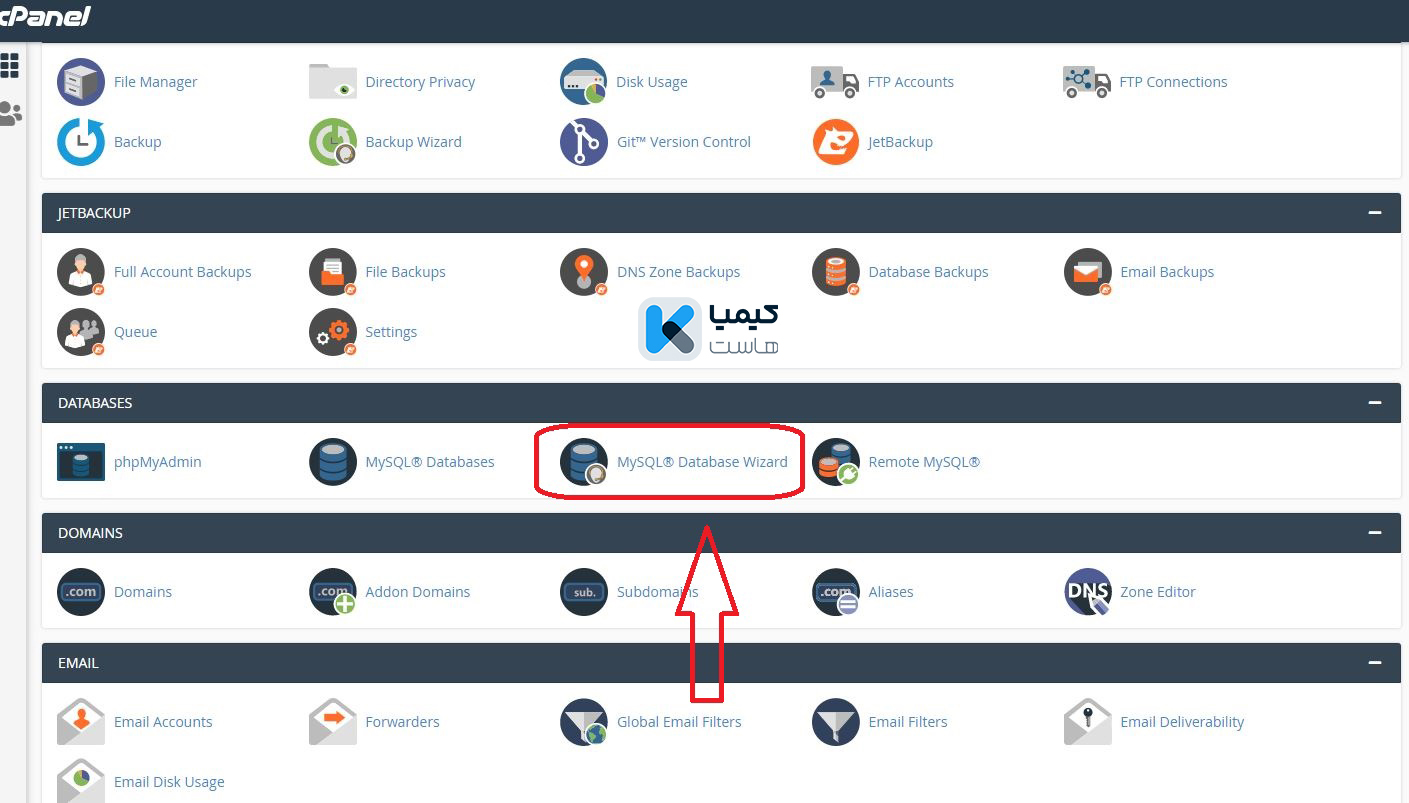
پس از کلیک بر روی آیکون نام برده صفحه ای برای شما باز می شود که شامل یک کادر و یک باکس آبی است که برای رفتن به مرحله بعدی است…

در کادر مشخص شده، شما باید نامی که را برای دیتابیس خود انتخاب کرده اید را بنویسید و پس دکمه آبی را برای رفتن به کرحله بعد بزنید.
ساخت نام کاربری دیتابیس در Cpanel
بخش بعدی برای ساخت دیتابیس در سی پنل مربوط به نام کاربری و رمز عبور است. در این قسمت شما باید یک نام کاربری بسازید تا به دیتابیس شما دسترسی داشته باشد.

به ترتیب کادرهای نام کاربری، رمز عبور، تکرار رمز عبور را پر کنید و روی دکمه Create User یا همان ایجاد کاربر کلیک کنید تا کاربر جدید ثبت شود.
بخش ایجاد رمز عبور برای موقعی است که شما رمز عبور مشخصی برای خود در نظر نگرفته اید و در این صورت با کلیک رو دکمه Password Genrator یک کلمه عبور قوی بسازید و آن را در کار رمز عبور و تکرار رمز عبور وارد کنید.
البته باید این رمز عبور تولید شده را در جایی کپی و نگهداری کنید، چون ممکن است آن را فراموش کنید و به مشکل بر بخورید.
افزودن کاربر به دیتابیس
پس از ایجاد کاربر، قدم سوم افزودن کاربر به دیتابیس و دادن مجوزهای دسترسی به کاربر است. در حالت عادی هیچکدام از گزینه ها تیک ندارند و شما می توانید بر اساس نیاز خود اقدام به دادن دسترسی ها بکنید. هم می توانید همه را انتخاب کنید، هم می توانید تعدادی از دسترسی را اعمال کنید. اگر می خواهید تمام دسترسی ها را به یوزر مورد نظر بدهید ، گزینه All Privileges را انتخاب کنید.

پس از دادن مجوزهای لازم به کاربر و زدن دکمه اعمال تغییرات یا Save Changes کاربر جدید با با مجوزهای دسترسی مورد نیاز ایجاد می شود.
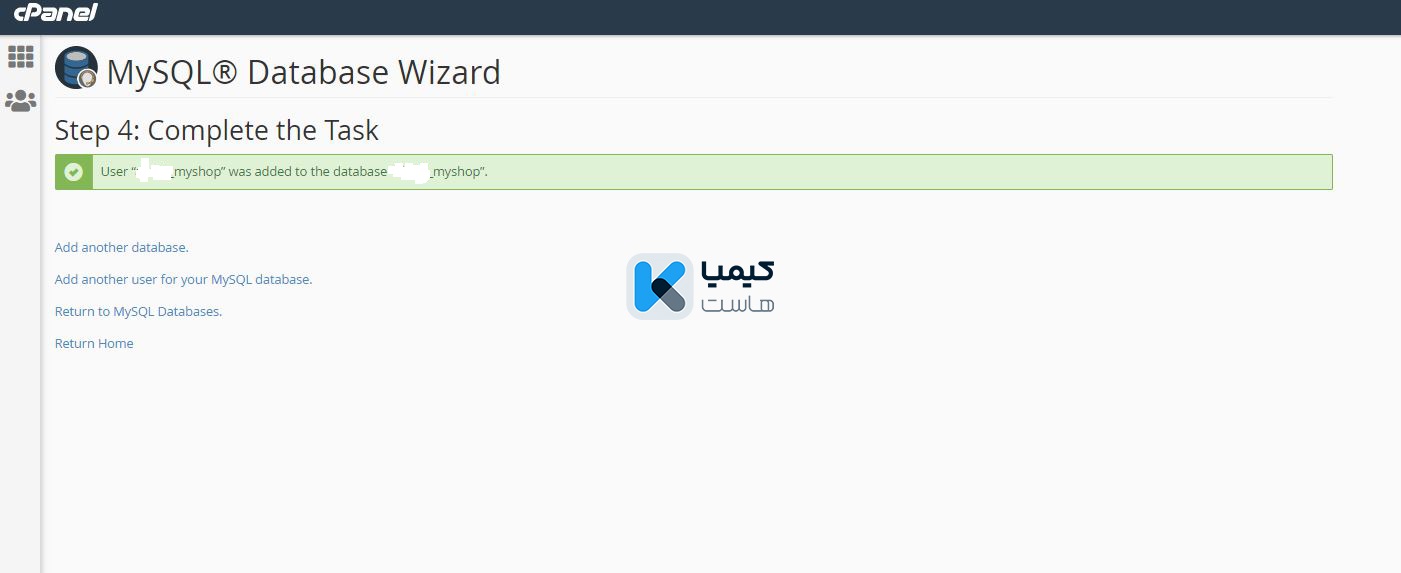
اگر همه مراحل به درستی انجام شود، صفحه بالا نمایش داده می شود و پیغام کار به درستی انجام شد و با رنگ سبز نمایش داده می شود.
برای دسترسی و تغییرات در نام ، یوزر و … دیتابیس مورد نظر می توانید از صفحه اصلی cPanel به بخش MySQL Database بروید.